Win7系统设置禁止指定程序运行的视频教程
发布时间:2019-10-18 17:42:49 浏览数: 小编:wenxiang
1、首先在桌面上使用快捷键“Win + R”打开“运行”窗口,输入“gpedit.msc”并点击确定打开组策略;
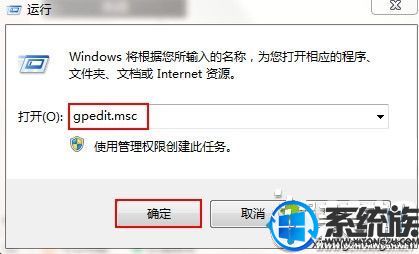
2、在打开的“本地组策略编辑器”窗口中,在左侧窗口依次展开“用户配置--管理模板--系统”,在右侧窗口找到并双击打开“不要运行指定的Windows应用程序”;
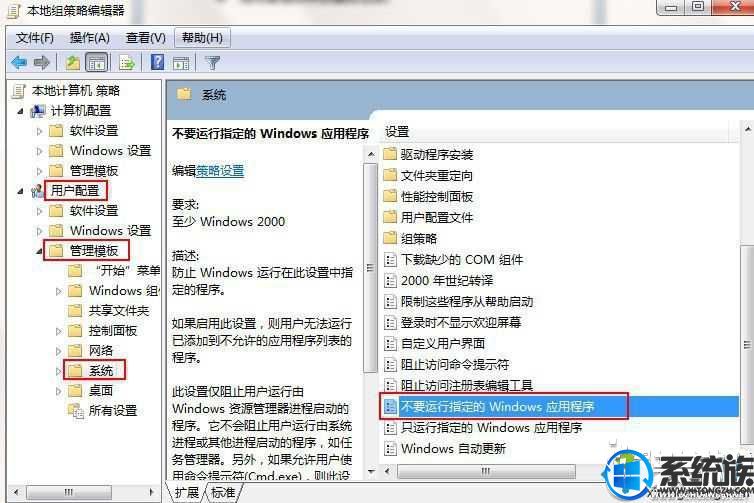
3、打开新窗口后,选择“已启用”,然后点击下方的“显示”按钮;
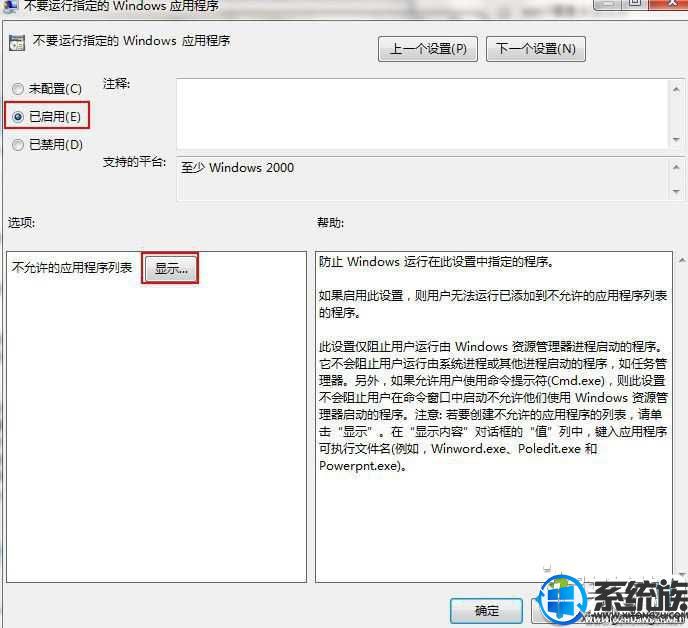
4、来到“显示内容”窗口后,在“不允许的应用程序列表”中双击点击值下面的框,然后输入需要禁止运行的程序全名(包括扩展名),然后点击确定即可。







